
そこで、パソコンを買おうと思うのですが…どんなパソコンが良いんでしょうか。

このエントリーでは、副業メイン用途で考えた場合のパソコン選びのポイントを解説していきますので、参考にしてみて下さいね。
プライベートではPCを使う機会は減っていっている傾向がありますし、学生などの場合はむしろPCをあまり使用しない、自宅では触ったことがない、という方も増えています。
しかし、副業や起業という話に限ればに、パソコン(PC)やスマートフォンはほぼ必須と言えるアイテムです。
特にウィルスやハッキングなどの攻撃からPCを守るためにも、プライベートとは別のPCを用意するようにして下さい。
このエントリーが想定している対象者について
このエントリーは、下記のような初心者の方が対象です。
・カウンセラー、コーチ、セラピストやコンサルタントで副業を始めたいけれど、買っておいた方がいいPCってどんなPC?
・とにかく、副業に必要なPCの選び方を知りたい!
こういったご要望をお持ちの方にとって、お役に立つようなエントリー構成にしています。
例えば、『「CPUはi7」といっても、i7だって色々あるけど…』
そこまでご理解されている方にとっては、あまり参考にならないと思います。
悪しからずご了承ください。
副業前に、絶対に押さえておきたいPC選びの5つのポイント
PCの購入ということになれば、やはり数万円から20数万円の出費になります(30万円を超える場合は大抵オーバースペックです)。
失敗しないPC選びのために、必ず下記の5つのポイントをチェックするようにして下さい。
2.WindowsかMacか
3.新品か中古品か
4.用途を考える
5.CPU・メモリ等スペック
1.デスクトップPCかノートPCか
まず、デスクトップPCを選ぶのか、ノートPCを選ぶのかを検討しましょう。
それぞれの特徴を簡単にまとめると、以下のようになります。
デスクトップPCの特徴
(出典:PC.Watch)
・持ち運びは想定していない
・同スペックのノートPCと比較して価格がやや安い
・拡張性が高い
・持ち運びがないため、トラブルリスクが低い
ノートPCの特徴
(出典:LOHACO)
・持ち運びが自由
・同スペックのデスクトップPCと比較して価格がやや高い
・拡張性が低い
・持ち運びに伴うトラブルのリスクが高い
おススメは、やはりノートPCです。
スタバなどのカフェ、新幹線などの移動中でも作業ができるのは、副業メインに考えると非常に大きなメリットです。
しかし持ち運ぶ以上、当然のことながら壊れるリスクや置忘れ、盗難といったリスクは高くなります。
また、カフェや移動中の作業ができると言っても、機密情報や個人情報に関係するような作業は行うべきではありません。
背後から画面が見えないように、ディスプレイ保護シートなどの使用も必要になるでしょう。
2.WindowsかMacか
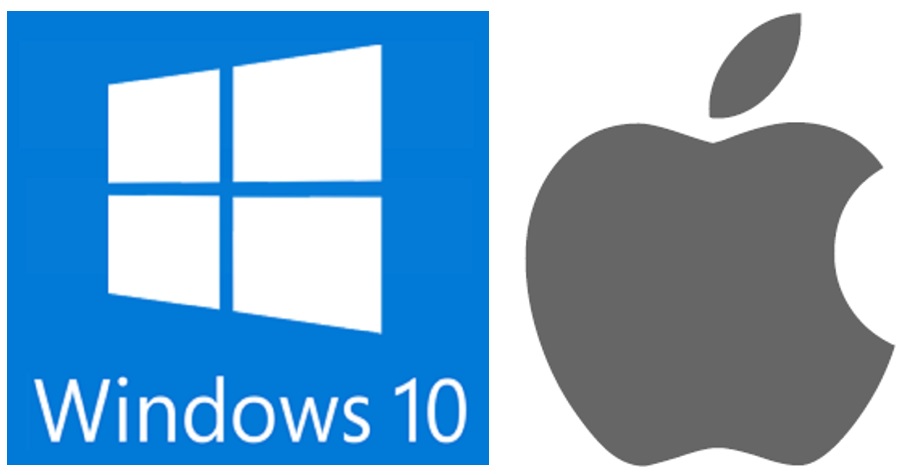
WindowsかMacか。
プライベート用のPCを購入するなら悩ましいところですが、カウンセラーやコーチ、コンサルタントにセラピスト、さらには士業といった業務を行うことが前提であれば、これはWindows一択です。
デザイン等特定の領域分野では圧倒的な人気を誇るMacですが、私たちのような職業では、使えるアプリや扱いやすさ、周辺機器の豊富さ、そして価格など、Windowsの優位は揺るぎません。
3.新品か中古品か
最近では、フリマアプリも非常に盛んですし、専門店による中古PCの売買も人気です。
しかし、副業ということは「仕事」に使うPCですから、中古品はありえません。
特に、メルカリやラクマといったフリマアプリでの個人間売買による購入は、絶対に止めましょう。
スパイウェア的なもの、ウィルスといった悪意はもちろん、前の使用者が不適切な使用をしていた場合、保証なども適用されません。
また、画像や動画など個人情報が残っていることもあり、扱いに苦慮することもあります。
特にキャリアコンサルタントや公認心理師、士業は国家資格者としてのリスクマネジメントが求められる点にも注意が必要です。
絶対に新品を購入するようにして下さい。
4.用途を考える
カウンセラー、コーチ、セラピストやコンサルタントの場合、基本的なPC用途は下記のようなものが考えられます。
Microsoft office等を使う業務
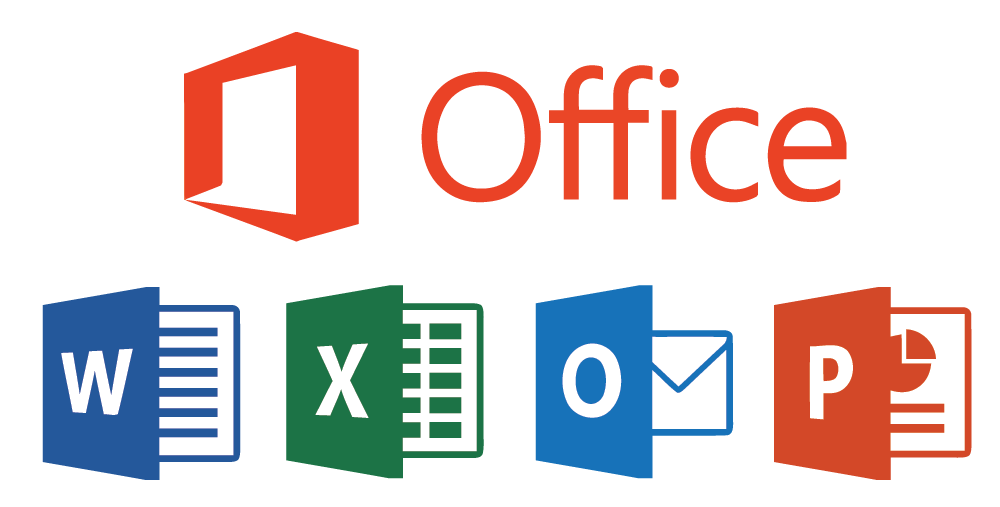
・PowerPointで作ったレジメを使ったセミナー
・Wordでの逐語記録作成、執筆
・Excelを使った経理
・PDFによる資料作成
インターネットを使った業務

・youtubeへの動画投稿
・ホームページ、ブログ作成
・遠隔カウンセリング(コンサルティング)
・メール
例えば、スカイプによる遠隔カウンセリングをメインで考えられている場合、後述するPCのスペックはそれほど高いものは必要ありません。
逆に、youtubeへの動画投稿をメインに考えるのであれば、動画編集を自分でする場合はかなりのスペックが要求されることもあります。
ただ、自分でガチの動画編集に手を出す方は、このエントリーを読まれている方の中では極めて稀だと思われますので、上記に挙げたような用途の場合であっても、一般的に想像されるような動画編集はほとんど必要ないかなと思います。
5.CPU・メモリ等スペック
・CPU:推奨はi7 必須はi5
・メモリ:推奨は16GB 必須は8GB
・ストレージ(記憶媒体):SSD256GB以上
・ディスプレイサイズ:12.5インチ以上14インチ前後
・CD/DVD:あるに越したことはない程度
PCの価格は、意外とスペックよりもメーカー(ブランド)によるところが多いので、実はあまりメーカーは問題になりません。
例えば2019年現在、私はVAIOをメインPCとして使っていますが、同スペックのマウスコンピュータのPCと比べて10万円ほど高く、勢いで買ったのをかなり後悔したこともあります。
逆に言えば、メーカーにこだわりがなければ、ハイスペックPCを安価に購入できるため、PCはメーカーよりもスペックで選ぶ方がよいと思います。
ちなみに、私が2016年に購入した、CPUi7 ,メモリ16GBのノートPCは、Wordで80ページ程度のドキュメントをPDF化すると非常に処理が重くなります。
これは特に、執筆系の副業を考えておられる方はご注意ください。
(現在のVAIOは、CPUi7,メモリ32GBにしたのでサクサクと変換してくれます。)
ストレージはSSDを必須にしていますが、ノートPCは持ち歩くのが前提のため、衝撃に弱いHDDはどれだけ容量が多くても不要です。
また、今はオンラインストレージやUSBメモリがありますので、256GB以上はコスパが悪いと考えられます。
PC本体にデータを保存するのではなく、クラウドストレージに保存するほうが、将来的にも非常に便利です。
ディスプレイサイズは12インチ以上がおススメです。
これは、私がサブ機として使っているsurface4が12.3インチのディスプレイサイズなのですが、割と使えているからです。
また、自宅で使う場合は別途モニターを買って、デュアルディスプレイにすればよいので、12~13インチから検討しても大丈夫かなと思います。
CD/DVDに関しては、ソフトウェア(アプリケーション)のインストールなどでまだ使うことが多いので、あるに越したことはありません。
ただ、CD/DVDドライブのないモデルでも、外部CD/DVDドライブを購入すれば事足りますので、それほど深く考える必要はないと思います。
このエントリーのまとめ
いかがだったでしょうか、このエントリーをまとめると下記のとおりです。
2.Windowsを選ぶ。
3.新品を選ぶ。
4.用途としてはMicrosoftofficeや通話利用がメイン
5.スペックは下記の通り
・CPU:i5以上
・メモリ:8GB以上
・ストレージ:SSD256GB
・ディスプレイ:12.5インチ以上
・CD/DVDドライブ:有無どちらでも可
・メーカーは基本的にどこでも良い。



